如何在不删除帐户的情况下阻止WordPress用户
作者:98wpeu发布时间:2024-01-28分类:WordPress教程浏览:391
是否要阻止wordpress用户访问您的博客?
要做到这一点,最简单的方法是删除他们的用户配置文件,但这会将他们从您的网站上完全删除.
在本文中,我们将向您展示如何在不删除帐户的情况下阻止或禁用WordPress用户。
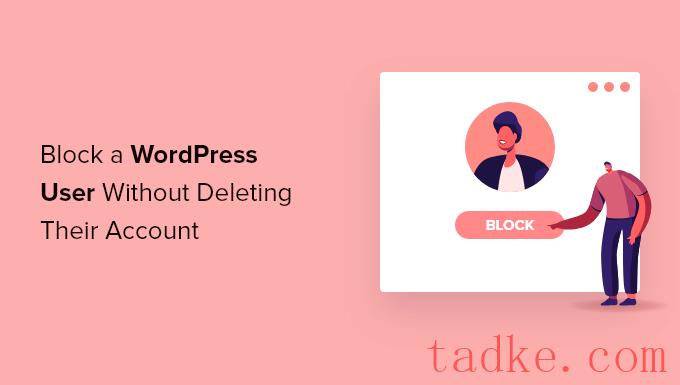
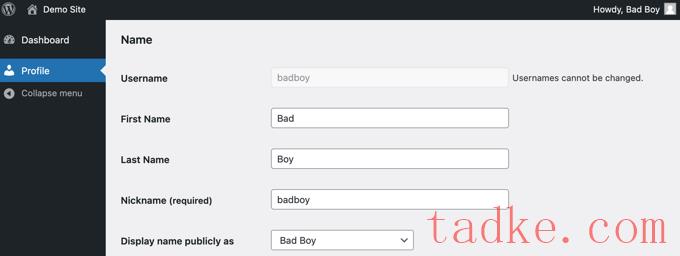
但是,如果用户在您的站点上写了帖子,这可能是一个问题.如果他们想制造麻烦,那么他们可以把自己的名字改为冒犯性的东西,这个名字会显示在他们在你网站上的所有帖子上.
将用户角色降级为“没有此站点的角色”
为您想要阻止的用户提供一个更好的角色是“此站点没有角色”。
当他们登录时,他们不会被定向到管理区.如果他们尝试导航到那里,则会显示一条错误消息,说明他们没有访问权限.

首先,前往用户»所有用户您的管理区的页面.
接下来,你需要点击你想要阻止的用户下的“编辑”链接.
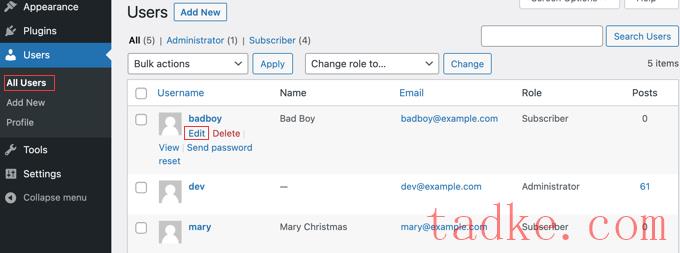
现在,您需要向下滚动到“角色”设置,然后从下拉菜单中选择“此站点没有角色”。
在此之后,您应该点击页面底部的“更新用户”按钮来存储您的设置.
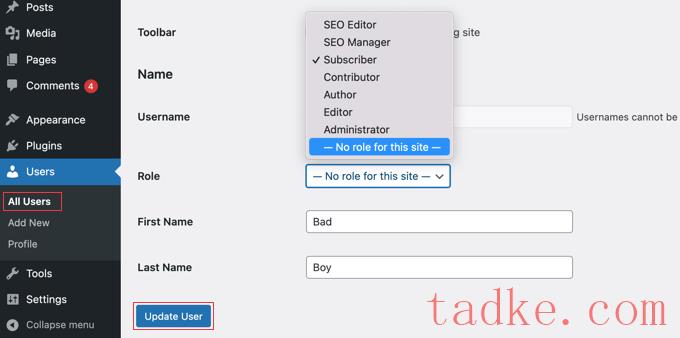
用户将无法再访问您的WordPress网站上的任何管理员设置。
如果您希望将来解除对用户的阻止,只需按照相同的步骤为其分配以前的角色即可.
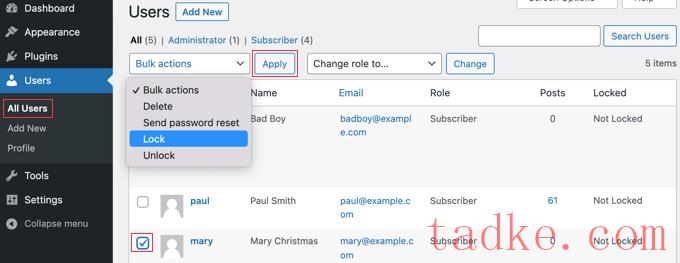
接下来,只需点击“批量操作”按钮,从菜单中选择“锁定”,然后点击“应用”按钮.
下次这些用户尝试登录时,他们将被阻止,并看到错误消息“您的帐户已锁定!”
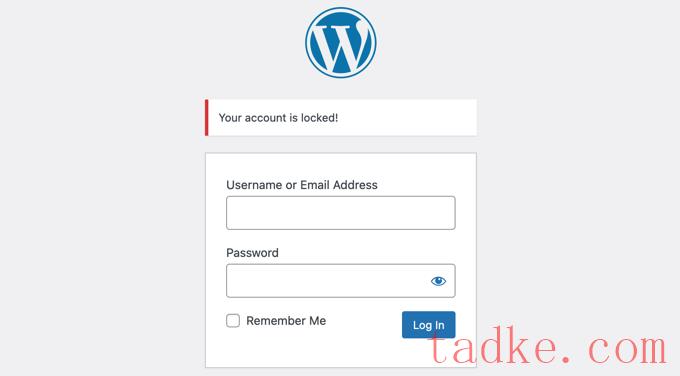
解除对用户的阻止
如果您希望在将来解除对该用户的阻止,只需按照相同的步骤进行操作,但从“批量操作”菜单中选择“解除锁定”即可.
更改锁定消息
您可以自定义锁定用户在尝试登录您的网站时看到的消息.
您需要导航到设置?常规然后滚动到页面底部.你会发现一个锁定用户帐号部分,里面只有一个名为‘锁定用户消息’的选项.

只需在此字段中输入您希望锁定用户看到的消息,然后单击“保存更改”按钮即可存储设置.
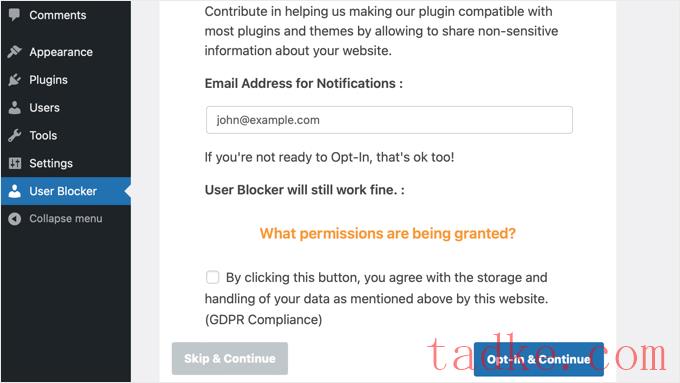
点击其中一个按钮后,您将看到用户拦截器设置页面.
有三个选项卡,因此您可以按时间、日期或永久阻止用户.默认情况下,您会看到“User by Time”标签。
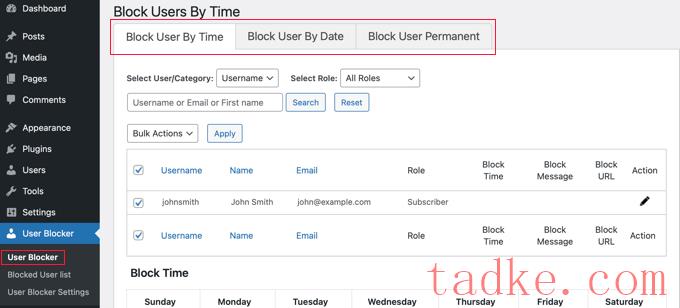
按时间和日期阻止用户
选择“按时间阻止用户”选项卡后,只需在您希望按时间阻止的所有用户的名称旁边放置一个复选标记即可.或者,您也可以通过从下拉菜单中选择“角色”来阻止具有特定用户角色的用户.
如果你的网站有大量用户,那么你可以使用搜索功能更容易地找到他们.
然后,在“阻止时间”部分,您可以输入您希望在一周中的每一天阻止这些用户的时间.您可以输入时间或从下拉菜单中选择时间.
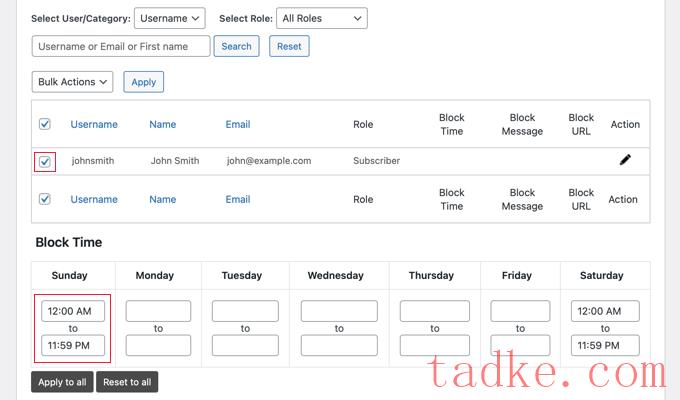
您可以通过单击“全部应用”按钮,快速将相同的开始时间和结束时间复制到一周中的每一天.“Reset to All”(全部重置)(全部重置)按钮将清除您输入的所有时间.
在此之后,您可以向下滚动到“阻止消息”部分.当被阻止的用户尝试登录时,他们将看到一条默认消息.但是,如果您想要显示更定制的阻止消息,您可以在此处键入.
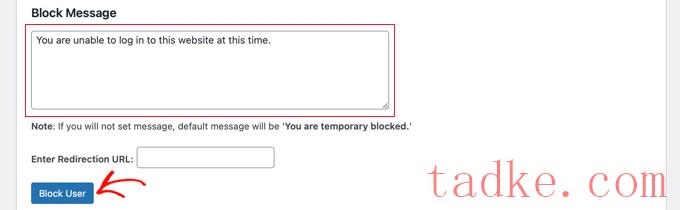
当被阻止的用户尝试登录时,您可以将他们重定向到您网站上的其他页面,如您的服务条款页面或隐私政策,而不是显示错误消息.如果您想这样做,只需将该页面的url粘贴到提供的框中即可。
当你对这些设置感到满意时,只需确保你点击了“阻止用户”按钮.您选择的用户现在将被阻止在您选择的时间和日期内登录.
通过重复这些步骤,您可以在不同的时间段内阻止其他用户.
按日期范围阻止用户
如果您希望在某个日期范围内阻止一个或多个用户,则应单击屏幕顶部的“按日期阻止用户”选项卡.
您将能够选择要阻止的用户名或角色.
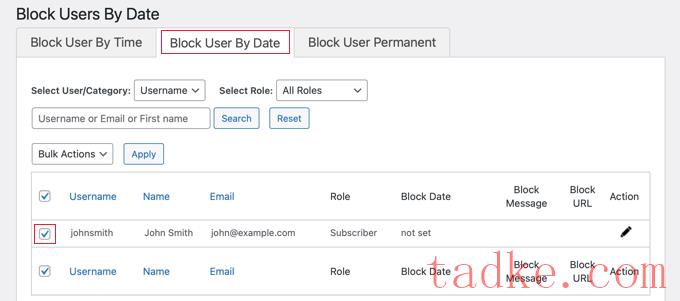
下一步,你应该向下滚动到“阻止日期”部分.
您可以输入阻止开始和结束的日期和时间.只需从下拉菜单中选择开始和结束日期和时间.时间将采用24小时制.
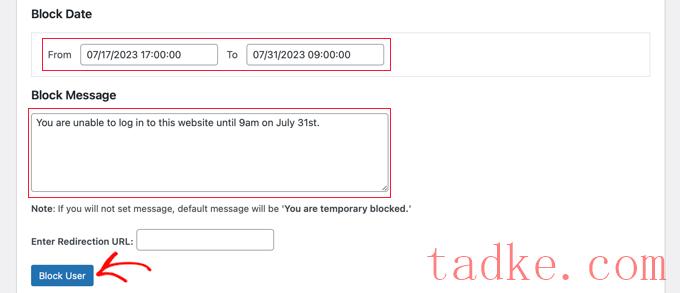
您还可以添加用户在尝试登录时将看到的自定义消息.或者,您也可以输入要将它们重定向到的页面的URL。
完成后,别忘了点击“阻止用户”按钮.
通过重复上述步骤,您可以在不同的日期范围内阻止其他用户.
永久阻止用户
你应该确保你在‘阻止用户永久’选项卡中,然后你可以选择你想永久阻止的用户名(或角色)。
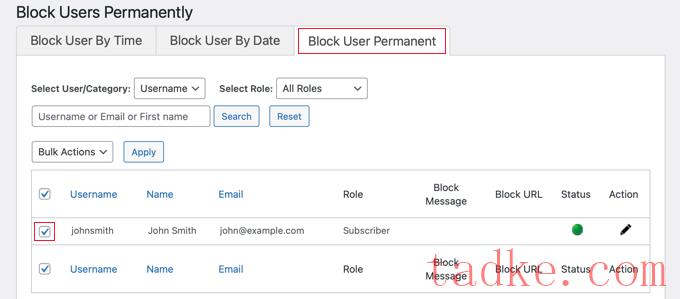
在此之后,您需要做的就是输入一条自定义消息,被阻止的用户在尝试登录您的网站时会看到该消息.
或者,您可以将该框留空,他们将看到默认消息.上面写着,‘你被永久屏蔽了’
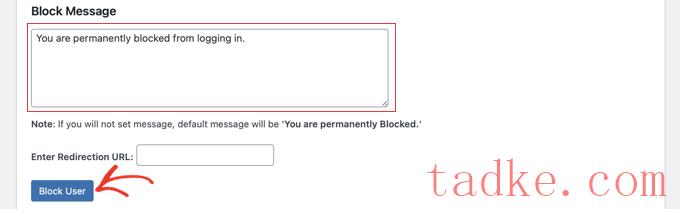
或者,像上面的其他选项一样,您可以将用户重定向到网页,而不是显示消息.只需在“输入重定向URL”框中输入页面的URL即可.
现在,当被阻止的用户尝试登录时,他们将看到一条错误消息.

我们希望这篇教程能帮助你学习如何在不删除帐号的情况下阻止WordPress用户。你可能还想看看我们的终极WordPress安全指南,或者我们的专家挑选出最好的WordPress安全插件。
更多wp网站技巧请关注我们.
相关推荐
- 多站点最好的WordPress常用插件下载博客插件模块的高级网络管理
- WPNakama快速简单的项目管理工具最好的WordPress常用插件下载博客插件模块
- 单独块页面生成器Gutenberg块最好的wordpress常用插件下载博客插件模块
- 用于强大表单的GSheetConnector最好的WordPress常用插件下载博客插件模块
- 产品折扣经理最好的WordPress常用插件下载博客插件模块
- 重新发现、重新发布和重新点燃您的Evergreen内容。Revive.so最好的WordPress常用插件下载博客插件模块
- 超棒的登录定制器最好的WordPress常用插件下载博客插件模块
- Easy Email最好的WordPress常用插件下载博客插件模块
- WooCommerce最好的WordPress常用插件下载博客插件模块的现场推车
- 伊莱扎聊天机器人最好的WordPress常用插件下载博客插件模块
- WordPress教程排行
- 最近发表


